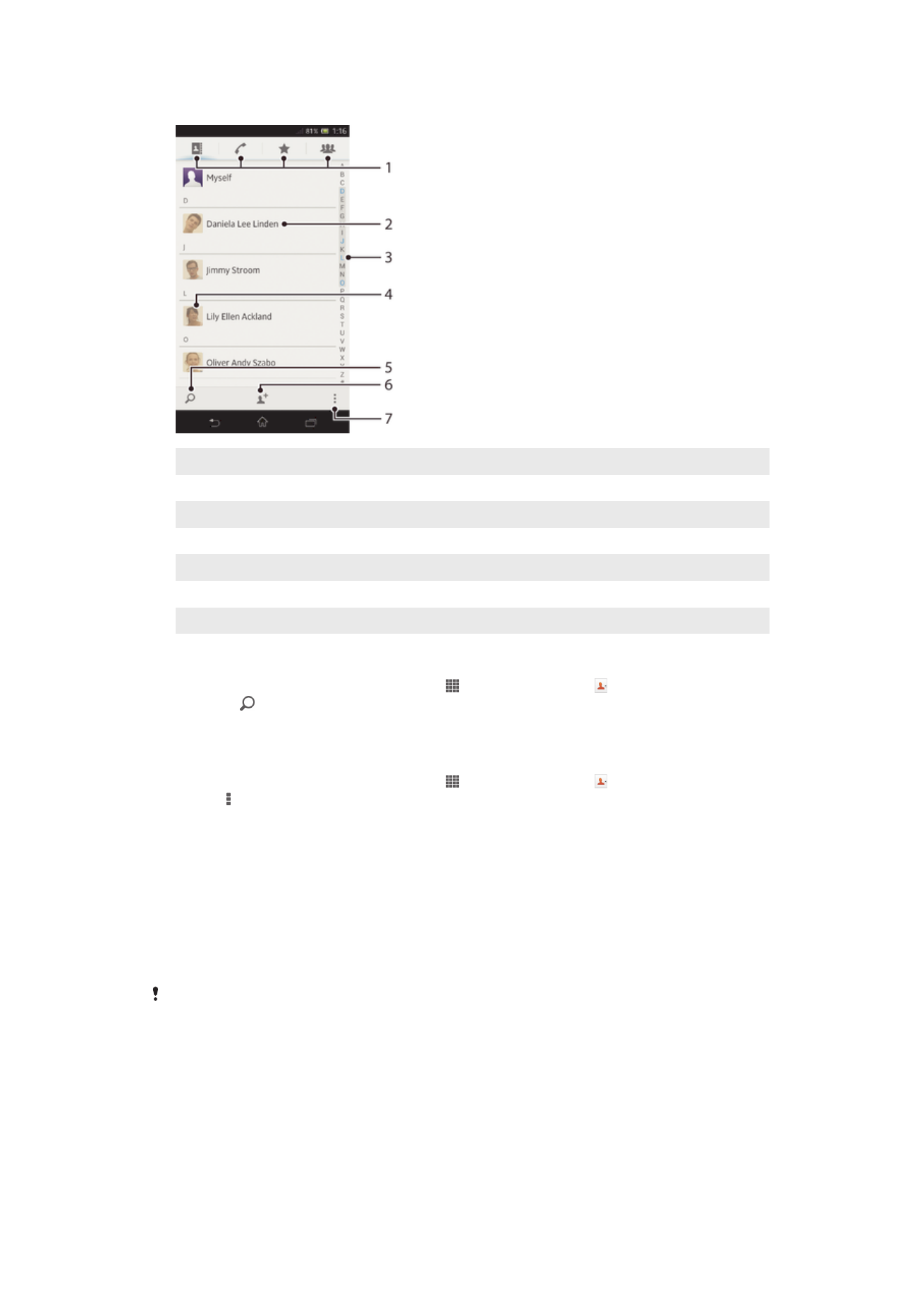
Kontaktuak bilatzea eta ikustea
1
Laster teklen fitxa
2
Punteatu kontaktu bat xehetasunak ikusteko
3
Kontaktuak arakatzeko aurkibide alfabetikoa
4
Punteatu kontaktua baten miniatura kontaktuen menu azkarrera sartzeko
5
Bilatu kontaktuak
6
Sortu kontaktu bat
7
Ireki aukera gehiago
Kontaktuak bilatzeko
1
Hasierako pantaila ikuspegian, punteatu ; ondoren, punteatu .
2
Punteatu eta idatzi kontaktu izenaren lehenengo letra batzuk
Bilatu kontaktuak
eremuan. Letra horiekin hasten diren kontaktu guztiak agertuko dira.
Hautatu zein kontaktu bistaratu behar diren Kontaktuak aplikazioan
1
Hasierako pantaila ikuspegian, punteatu ; ondoren, punteatu .
2
Sakatu eta, ondoren, punteatu
Iragazi.
3
Agertzen den zerrendan, markatu eta desmarkatu nahi dituzun aukerak.
Kontaktuak sinkronizazio kontu batekin sinkronizatu badituzu, kontu hori
zerrendan agertuko da. Aukeren zerrenda gehiago zabaltzeko, punteatu kontua.
4
Amaitutakoan, punteatu
Ados.
Kontaktuen menu bizkorra
Punteatu kontaktuaren miniatura kontaktuarekin bizkor komunikatzeko aukerak ikusteko.
Aukerak dira, besteak beste, kontaktuari deitzea, SMS edo MMS bat bidaltzea eta
txateatzen hastea Google Talk™ erabilita.
Kontaktuen menu bizkorrean aplikazio bat aukera gisa agertzeko, baliteke aplikazio hori
gailuan konfiguratu eta aplikazioan sartu behar izatea. Adibidez, lehenik Gmail™ aplikazioa
abiarazi eta saio hasierako xehetasunak sartu behar dituzu, kontaktuen menu bizkorretik
Gmail™ erabili ahal izateko.